TechSmith 卡姆塔西亞 允許視頻博主、開發人員、品牌所有者和其他人製作視頻教程、錄製演示文稿等。 這篇文章將向您展示對 Camtasia 的公正評論,包括什麼是 Camtasia 屏幕錄像機、如何在 Camtasia 中錄製屏幕以及最好的 Camtasia 替代品。

第1部分:什麼是Camtasia?
在 Apeaksoft 上,我們承諾為您提供經過驗證的內容。以下是我們為此所做的努力:
- 當涉及我們評論中的所有選定產品時,它們的受歡迎程度和您的需求是我們的重點。
- 我們的 Apeaksoft 內容團隊已經測試了下面提到的所有產品。
- 在測試過程中,我們團隊將重點放在其突出特點、優缺點、設備相容性、價格、使用情況等顯著特點。
- 在評論資源方面,我們利用了值得信賴的評論平台和網站。
- 我們收集用戶的建議並分析他們對 Apeaksoft 軟體以及其他品牌程式的回饋。


首先,您可能想知道Camtasia是什麼。 它是Windows和macOS都可以使用的強大視頻解決方案。 用戶可以在視頻創建和編輯方面享受令人印象深刻的控制。 換句話說,它將兩個產品放在一個程序中。
屏幕錄像功能。 Camtasia提供了在計算機上捕獲視頻和音頻所需的一切。 因此,它是製作視頻教程的強大工具。 除了屏幕外,它還可以通過網絡攝像頭,相機和麥克風捕獲。
視頻編輯功能。 Camtasia不會停止在屏幕上錄製,但會提供視頻編輯器。 這意味著您可以記錄屏幕並使用同一程序對其進行編輯。 編輯工具包括:
1.分割視頻並刪除不需要的素材。
2.添加背景音樂,文本和字幕。
3.內置數百個圖標和貼紙。
4.插入參與項,例如問題和彈出提示。
Camtasia評論
- 優點
- Camtasia 附帶一組庫資源,包括模板、圖像、動態圖形和音頻文件。
- 界面直觀且用戶友好。
- 與 Adobe Premiere 相比,Camtasia 讓用戶無需太多技能即可製作出高質量的視頻。
- 它支持多種視頻格式,包括 4K 視頻。
- 它集成了屏幕錄製後的社交分享,例如 Filmora Scrn.
- 缺點
- Camtasia Screen Recorder 價格偏高,單用戶授權需要 199.00 美元,升級需要 99.00 美元。
- 在 Camtasia 中,通過運動或旋轉來操縱視頻的能力略有受限。
- 系統要求很高,所以你不能在舊電腦上使用它。
- 如果您想訪問更多模板,則必須支付更多費用。
- 不兼容手機。 因此,沒有適用於 Android 或 iOS 的 Camtasia 屏幕錄像機。 因此,沒有適用於 Android 或 iOS 的 Camtasia 屏幕錄像機。 (點擊這裡了解更多 iPhone屏幕錄像機.)
第2部分:如何使用Camtasia
如果您正在尋找 Camtasia 教程,以下步驟將為您詳細介紹如何使用 Camtasia Screen Recorder 錄製屏幕並簡單地編輯捕獲的視頻。
步驟1 捕捉屏幕
打開Camtasia,然後選擇 Record 在左上角激活屏幕錄像機功能。 在選擇區域下,您可以決定記錄 全屏 or 習俗 區域。 如果要錄製網絡攝像頭,請在下面將其打開 記錄的輸入。 然後從 音頻 選項。 現在,點擊 建議 按鈕開始捕獲屏幕。
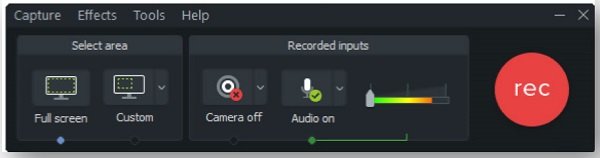
步驟2 編輯屏幕錄像
錄製後,它將保存在校園中,您可以在視頻編輯器窗口中將其打開。 您可以在左側欄中找到視頻編輯工具,例如 註釋, 轉變, 和更多。 此外,時間軸上方還提供了一些基本工具,例如 分裂, 修剪等等。
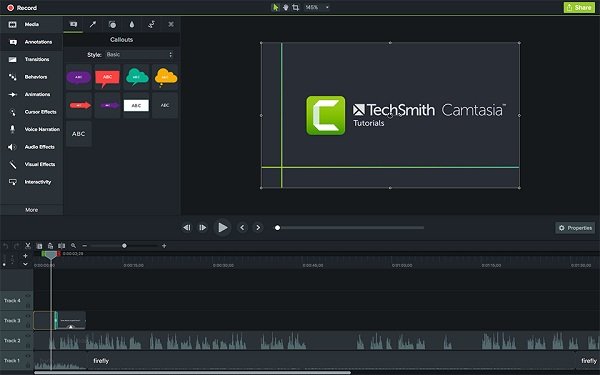
步驟3 導出和分享視頻
點擊 分享到 頂部功能區上的菜單,然後選擇 本地文件 觸發配置文件對話框。 在 導出為 字段中,設置目標文件夾和其他選項。 請點擊 出口 按鈕將屏幕錄像保存在Camtasia。 或者,您可以將其共享到YouTube或上傳到Google雲端硬盤。
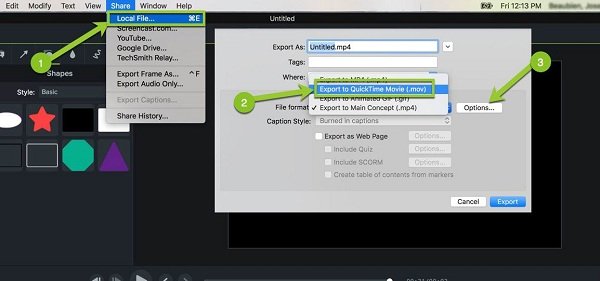
第3部分:Camtasia的最佳替代品
一些用戶認為Camtasia中的視頻編輯器是多餘的。 這也使屏幕錄像機變得昂貴。 從這一點來看,我們建議 Apeaksoft屏幕錄像機,這樣性價比更高。 這是 Camtasia 錄製的最佳屏幕分辨率,尤其是當 Camtasia 屏幕錄像機不工作時。

4,000,000 +下載
如何在沒有Camtasia的情況下錄製屏幕
步驟1 安裝屏幕錄像機
在計算機上安裝後,啟動Camtasia的最佳替代產品。 選擇 視頻錄像機 打開屏幕錄製窗口。

步驟2 捕捉屏幕
打開 顯示屏 並設置記錄區域。 啟用 系統聲音 並調節音量。 如果要捕捉臉部和聲音,請打開 攝像頭 和 麥克風;否則,禁用它們。點擊齒輪按鈕打開 偏好 對話框並設置自定義選項。 接下來,點擊 REC 按鈕並啟動屏幕錄製。

步驟3 預覽並保存屏幕錄像
屏幕錄製完成後,單擊 停止 按鈕以在預覽視窗中開啟它。查看錄音並點擊 節省 如果您滿意。

您可能還感興趣:
[Top 5]適用於Windows PC和Mac的最佳Camtasia替代品
第4部分:Camtasia的常見問題解答
Camtasia易於使用嗎?
答案取決於您的情況。 一般來說,您必須具備一定的技術技能才能使用Camtasia,但是它比Adobe Premiere和其他專業軟件更容易。
Camtasia的當前版本是什麼?
當前版本是 Camtasia 2022。此更新在庫中添加了許多新資產和元素,並在啟動時添加了新的主頁界面。 除了新的視頻模板/效果,您還可以享受更多的光標效果。
Camtasia值得嗎?
Camtasia 不是免費軟件。 在做出購買決定之前,您可以獲得 30 天的 Camtasia 免費試用期。 在免費試用期間,您可以訪問全部功能。 但是,如果超過 2 分鐘,輸出將被加水印。
結論
現在,你應該明白什麼 Camtasia屏幕錄像機 就是,是否值得使用,以及如何使用它來截屏和編輯視頻。 我們希望我們的評論和教程可以幫助您做出正確的決定。 即使您不喜歡 Camtasia,您也可以嘗試最好的替代品 Apeaksoft Screen Recorder。 它更易於使用且更緊湊的屏幕錄製。 如果您還有其他問題,請在帖子下方留言。



 iPhone數據恢復
iPhone數據恢復 iOS系統恢復
iOS系統恢復 iOS數據備份和還原
iOS數據備份和還原 iOS屏幕錄像機
iOS屏幕錄像機 MobieTrans
MobieTrans iPhone轉移
iPhone轉移 iPhone橡皮擦
iPhone橡皮擦 WhatsApp轉移
WhatsApp轉移 iOS解鎖
iOS解鎖 免費HEIC轉換器
免費HEIC轉換器 iPhone 位置轉換器
iPhone 位置轉換器 Android數據恢復
Android數據恢復 故障Android數據提取
故障Android數據提取 Android數據備份和還原
Android數據備份和還原 手機轉移
手機轉移 數據恢復
數據恢復 藍光播放器
藍光播放器 Mac Cleaner
Mac Cleaner DVD刻錄
DVD刻錄 PDF 轉換
PDF 轉換 Windows密碼重置
Windows密碼重置 手機投影
手機投影 視頻轉換器最終版
視頻轉換器最終版 視頻編輯
視頻編輯 屏幕錄像大師
屏幕錄像大師 PPT到視頻轉換器
PPT到視頻轉換器 幻燈片製作
幻燈片製作 免費視頻轉換器
免費視頻轉換器 免費屏幕錄像機
免費屏幕錄像機 免費HEIC轉換器
免費HEIC轉換器 免費視頻壓縮器
免費視頻壓縮器 免費的PDF壓縮器
免費的PDF壓縮器 免費音頻轉換器
免費音頻轉換器 免費錄音機
免費錄音機 免費視頻喬伊納
免費視頻喬伊納 免費圖像壓縮器
免費圖像壓縮器 免費背景橡皮擦
免費背景橡皮擦 免費圖像升頻器
免費圖像升頻器 免費水印去除劑
免費水印去除劑 iPhone屏幕鎖
iPhone屏幕鎖 拼圖立方體
拼圖立方體





